Sistem Manajemen Cuti
Tingkat Lanjut Anda sudah tahu tentang sistem manajemen cuti . Anda akan mendapatkan semua fitur dasar dari proses manajemen cuti. Sekarang, kami telah menambahkan modul manajemen cuti lanjutan di versi Pro. Anda dapat menyebutnya pembaruan besar dari versi gratis.
WP ERP Pro telah menyertakan fitur manajemen cuti lanjutan sehingga pemilik perusahaan dapat membuat kriteria & kebijakan cuti lanjutan dengan mudah. Jadi jika Anda seorang pemilik, dan ingin membawa sistem cuti yang berbeda pada kebijakan SDM Anda, Anda dapat dengan mudah melakukannya dengan cara berikut.
Jadi mari kita lihat bagaimana memanfaatkan manajemen cuti tingkat lanjut untuk perusahaan Anda langkah demi langkah.
Cara Membeli & Mengaktifkan Ekstensi Anda tidak perlu membeli ekstensi secara terpisah.
Saat Anda membeli versi Pro, Anda akan menemukan ekstensi ini di dalamnya. Yang perlu Anda lakukan hanyalah mengaktifkan modul dari dasbor modul.
Cara Membuat Daun Lanjutan (Untuk Admin) Sebagai admin,
Anda dapat membuat kriteria cuti yang berbeda untuk karyawan Anda. Buat Cuti Setengah Hari Pertama-tama, Anda perlu membuat kebijakan cuti (cuti setengah hari).

Setelah itu buka>Setelan>HR>Tinggalkan Manajemen>Kebijakan

Anda dapat tetap menggunakan kebijakan Anda saat ini atau membuat yang baru. Semuanya tergantung pada kebijakan cuti perusahaan Anda. Jadi untuk mengaktifkan cuti setengah hari, pilih kebijakan cuti pilihan Anda, lalu gulir ke bawah, aktifkan ‘Cuti setengah hari’.
Itu dia!
[Catatan: Dalam hal ini, cuti setengah hari dalam kebijakan cuti biasa. Atau Anda dapat menggunakannya pada kebijakan cuti lainnya. Itu pilihanmu]

Harus Dibaca:- Cara memberikan hak cuti untuk semua karyawan baru & lama Buat Cuti Akrual Jika Anda ingin karyawan Anda mendapatkan atau mendapatkan cuti, Anda dapat menggunakan fitur WP ERP Pro ini. Pada dasarnya, karyawan dapat memperoleh cuti akrual sebagai cuti Tahunan. Jadi dengan menggunakan fitur ini Anda dapat mengaturnya pada kebijakan cuti Anda. Mari kita lihat bagaimana melakukannya: – Navigasikan ke WP ERP>Setelan>HR>Keluar> Aktifkan Cuti Akrual.

Navigasikan ke halaman kebijakan cuti Anda. Pilih cuti tahunan atau kebijakan cuti pilihan Anda.

Selanjutnya, gulir ke bawah ke halaman, dan Anda akan melihat dua opsi.
•Jumlah akrual:- Jumlah (Hari) yang akan diperoleh karyawan per bulan.
•Akrual Maksimum: – Maksimum berapa hari yang ingin Anda berikan kepada pengguna Anda.

Jadi setelah itu klik tombol perbarui setelah Anda selesai melakukannya.
Aktifkan Aturan Sandwich Jika seorang karyawan telah mengambil cuti dari hari Jumat sampai Senin dan melanjutkan tugasnya pada hari Selasa pagi di mana Sabtu & Minggu libur mingguan, cuti tersebut akan dimasukkan sebagai 4 hari.
Mari kita lihat cara mengaktifkan aturan sandwich untuk karyawan menggunakan WP ERP Pro. Untuk mengaktifkan aturan sandwich, buka > Settings>HR>Leave> dan Enable Sandwich rule.

Jadi setelah mengaktifkan fitur ini.
cuti akan dipotong bahkan untuk hari akhir pekan atau hari libur ketika karyawan Anda mengajukan cuti pada hari sebelumnya dan memposting hari itu.
Begini tampilannya: – Misalkan, 28 Agustus adalah hari libur yaitu hari Jumat. Dan dua hari berikutnya juga merupakan akhir pekan resmi.

Jadi ketika karyawan Anda akan mengajukan cuti tahunan.

Ini menunjukkan bahwa itu menghitung 5 hari. Padahal hari kerja hanya dua hari.

Jadi beginilah cara kerja aturan sandwich.
Buat Cuti Teruskan & Tinggalkan Encashment Ini adalah konversi daun yang tidak digunakan menjadi uang tunai atau membawanya ke tahun cuti berikutnya.

Dan kemudian lanjutkan ke halaman kebijakan cuti Anda. Pilih kebijakan cuti tahunan dalam kasus ini.

Selanjutnya, gulir sedikit ke bawah ke halaman. Dan Anda akan menemukan dua opsi.
•Carry Forward Days:- Katakanlah Anda ingin memberikan 5 hari yang dapat diteruskan oleh karyawan Anda ke tahun-tahun keuangan berikutnya. Tapi mereka harus mengambil daun yang tidak terpakai itu dalam 30 hari.
•Hari Pencairan:- Pencairan cuti berarti sejumlah uang yang diterima sebagai imbalan atas waktu cuti yang tidak diambil oleh seorang karyawan. Dan uang tersebut akan dihitung dengan tarif gaji karyawan.

Anda juga dapat mengatur prioritas untuk tujuan itu. Karena kami memilih daun tahunan, maka daun angkut ke depan dapat diterapkan dalam kasus ini. Oleh karena itu, Anda dapat menonaktifkan pencairan cuti dengan memberikan nilai nol (0).

Jadi setelah Anda mengklik opsi ‘Teruskan Daun’, Anda mendapatkan semua detailnya di sini.
Oleh karena itu, Anda dapat dengan mudah mengambil langkah-langkah yang diperlukan dari sini.

Setelah akhir tahun kerja.
Anda akan dapat melihat siapa (Karyawan) yang akan membawa cuti & siapa (Karyawan) yang mendapatkan pencairan dari halaman cuti terusan. [Catatan: Dalam Kebijakan Cuti Tahunan, berlaku cuti lanjutan. Dan dalam Kebijakan Cuti Biasa, pencairan cuti diterapkan]

Perhitungan Pencairan Jika ada karyawan yang mendapat cuti lima kali dari tahun sebelumnya, maka akan ditambahkan pada tahun cuti berikutnya. Tetapi karyawan harus mengambil cuti itu dalam waktu yang ditentukan oleh kebijakan cuti perusahaan.

Perhitungan daun carry forward Cuti tidak dibayar Cuti tidak dibayar adalah periode waktu cuti tambahan yang memungkinkan seseorang untuk tidak masuk kerja karena hari libur, sakit, atau alasan khusus lainnya, tetapi dalam hal itu tidak dibayar oleh perusahaan Namun, mari kita lihat bagaimana Anda dapat dengan mudah memanfaatkan fitur ini untuk karyawan Anda. Untuk mengaktifkan ‘Cuti Tidak Berbayar’ navigasikan ke >Setelan>HR>Tinggalkan> Aktifkan Cuti Tidak Dibayar.

Lalu buka >Setelan>HR>Manajemen Cuti>Cuti Tidak Dibayar
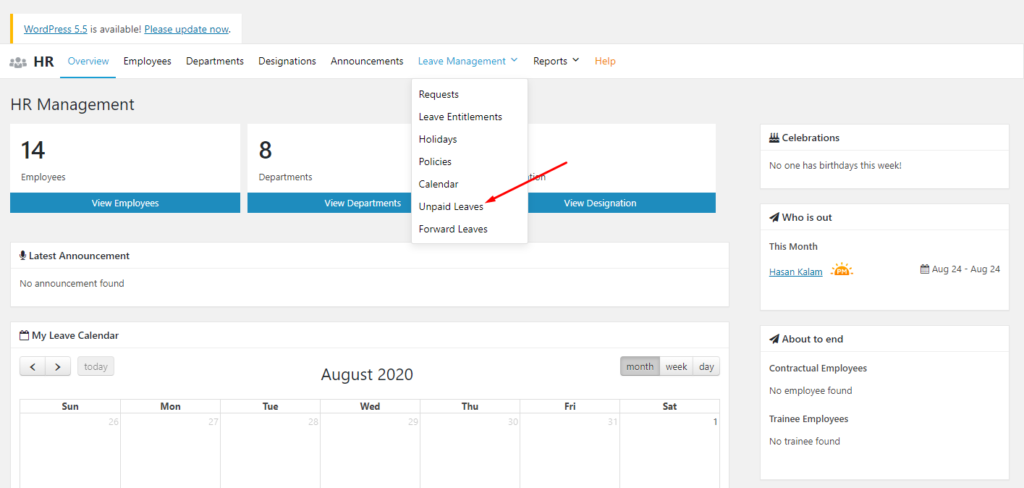
Setelah itu.
Anda akan mendapatkan dasbor Cuti Tidak Dibayar tempat Anda dapat dengan mudah memilah cuti karyawan Anda yang tidak digunakan. Oleh karena itu, Anda dapat menyelesaikan jumlah uang dengan mengklik tombol ‘Hitung’.

Terapkan Segregasi Cuti Pada dasarnya, segregasi cuti adalah proses pemberian cuti sesuai dengan tanggal bergabungnya. Pertama-tama navigasikan ke > Pengaturan>Keluar>Aktifkan Segregasi Tinggalkan

Sekarang arahkan ke kebijakan cuti. Dan pilih salah satu cuti Anda.
Kemudian gulir sedikit ke bawah ke halaman. Anda akan mendapatkan ‘Tinggalkan bagian Segregasi’.
Anda dapat mengaturnya dengan cara yang berbeda. Entah Anda dapat mengatur waktu yang sama sepanjang tahun, atau Anda dapat mengaturnya sebagai kategori-bijaksana. Misalnya, jika ada karyawan yang bergabung di bulan Agustus, dia akan mendapatkan 6 cuti. Dan jika dia bergabung pada bulan September, dia akan mendapatkan 5 daun. Jadi seluruh proses sepenuhnya tergantung pada kebijakan cuti Anda.

Persetujuan Cuti Multi-layer Dalam sistem SDM umum, j
ika ada karyawan yang mengajukan permintaan cuti, manajer SDM harus mendapatkan permintaan cuti tersebut.
Dan jika memiliki alasan yang cukup untuk menerima, maka HR Admin akan menerimanya. Namun pada sistem manajemen cuti lanjutan, permintaan cuti tersebut tidak langsung masuk ke admin HRD. Melainkan akan pergi ke kepala departemen perspektif. Jadi jika dia menerimanya, maka akan masuk ke HR Admin. Oleh karena itu, seluruh proses dibagi menjadi dua bagian. Begini cara kerja proses ini, Karyawan Mengajukan Permintaan Cuti>Kepala Departemen akan memeriksa & Memperbarui>Admin SDM akan menyelesaikan cuti.
Nah, mari kita lihat cara kerjanya: – Mengajukan Cuti (Tampilan Karyawan) Pertama-tama, karyawan akan mengajukan cuti. Untuk melakukannya, buka >Ambil cuti

Isi kriteria, dan tekan tombol kirim permintaan setelah Anda selesai.

Sebagai MR, Fahim adalah kepala departemen konten & pemasaran, jadi dia akan mendapatkan permintaan cuti.

Menerima Permintaan Cuti (Tampilan Kepala Departemen) Untuk menerima permintaan,
navigasikan ke tombol ‘Permintaan’.

Dari sini dia dapat memeriksa permintaan cuti. Entah dia bisa menolak atau menerima tetapi semuanya akan terlihat oleh admin. Jadi jika dia menerima permintaan itu, tombol ‘+’ akan berubah menjadi ‘Hijau’

[Catatan: Jika kepala departemen menerima cuti tersebut, cuti tersebut masih dalam peninjauan atau menunggu keputusan] Menyelesaikan Cuti (Pandangan Admin) Menavigasi halaman yang sama, Admin dapat dengan mudah melihat siapa yang mengirim permintaan cuti dan apakah kepala departemen telah menerima permintaan tersebut.
Jadi dia bisa melihat permintaan cuti masih ada di kolom pending.
Oleh karena itu, admin dapat menyelesaikan cuti dengan mengklik tombol ‘Setuju’

Cara Memanfaatkan Manajemen Cuti Tingkat Lanjut (Pandangan Karyawan)
Di bagian ini, kami akan menunjukkan bagaimana seharusnya seorang karyawan mengajukan cuti yang berbeda.
Jadi, mari kita mulai:- Bagaimana Mendaftar untuk Cuti Setengah Hari Pertama-tama, login sebagai karyawan, lalu buka >Dasbor HR>Ajukan Cuti.

Karena Anda akan mengambil cuti setengah hari, pilihlah cuti biasa dari menu. Setelah itu, Anda akan mendapatkan opsi untuk mengaktifkan cuti setengah hari.

Jadi centang cuti setengah hari dan pilih shift (Pagi atau Siang). Kemudian pilih tanggal dan klik ‘Kirim Permintaan Cuti’. Setelah itu, akan dikirim ke calon kepala departemen Anda untuk disetujui.

Jadi jika cuti mendapat persetujuan.

Cara Memperoleh Cuti Akrual.
Pada dasarnya, karyawan harus memperoleh atau mendapatkan cuti akrual. Jadi proses ini sangat tergantung pada kebijakan cuti perusahaan. Entah Anda bisa mendapatkannya di cuti biasa atau cuti tahunan.

Jadi, per bulan satu cuti akan ditambahkan ke cuti Anda saat ini dan Anda akan mendapatkannya maksimal 5 kali.
Dapatkan Carry Forward Leave & Leave Encashment Pada dasarnya, cuti carry forward & pencairan cuti diatur oleh admin perusahaan atau sesuai dengan kebijakan cuti. Jadi, jika seorang karyawan tidak menggunakan cuti tahunannya pada tahun anggaran berjalan, menurut kebijakan dia dapat membawa cuti ke tahun berikutnya atau mendapatkan uang untuk cuti yang tidak digunakan. Cuti tidak dibayar Misalkan, seorang karyawan memiliki 5 hari libur. Dan dia telah mengambil 7 cuti santai, yaitu 2 hari lagi dari hari libur yang ditetapkan. Jadi dalam hal ini, 2 hari akan dihitung sebagai cuti yang belum dibayar. Dan pada akhir tahun, menurut kebijakan cuti, jumlah (uang) akan dipotong selama 2 hari tambahan dari gaji karyawan tersebut.